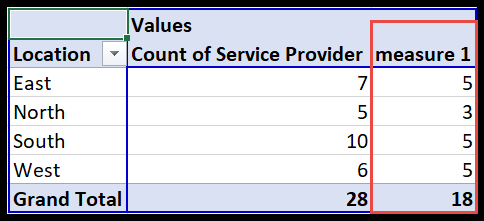Подсчет уникальных значений в сводной таблице
Использование модели данных со сводной таблицей
Модель данных — еще одна вещь, которая мне нравится в новых версиях Microsoft Excel. Если вы используете Excel для Microsoft 365, Excel 2019, Excel 2016 и Excel 2013, у вас есть доступ к модели данных.
- Чтобы начать, щелкните любую ячейку в данных и перейдите на вкладку «Вставка» на ленте.
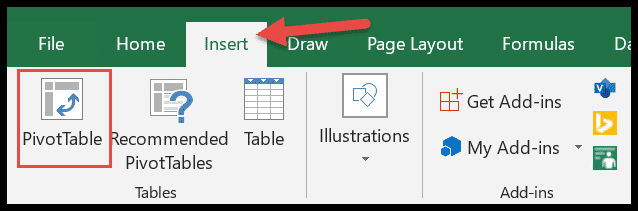
- Нажмите здесь на сводной таблице, и появится диалоговое окно.
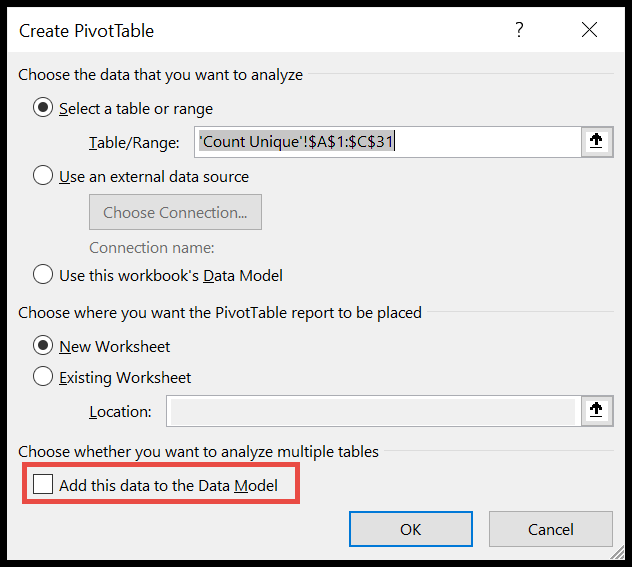
- Теперь установите флажок в нижней части диалогового окна «Добавить эти данные в модель данных» и нажмите «ОК».
- После этого вы получите обычную сводную таблицу и упорядочите свои данные в полях сводной таблицы, как вы это делали ранее. Это даст вам ту же сводную таблицу, что и раньше, но поля сводной таблицы немного отличаются.
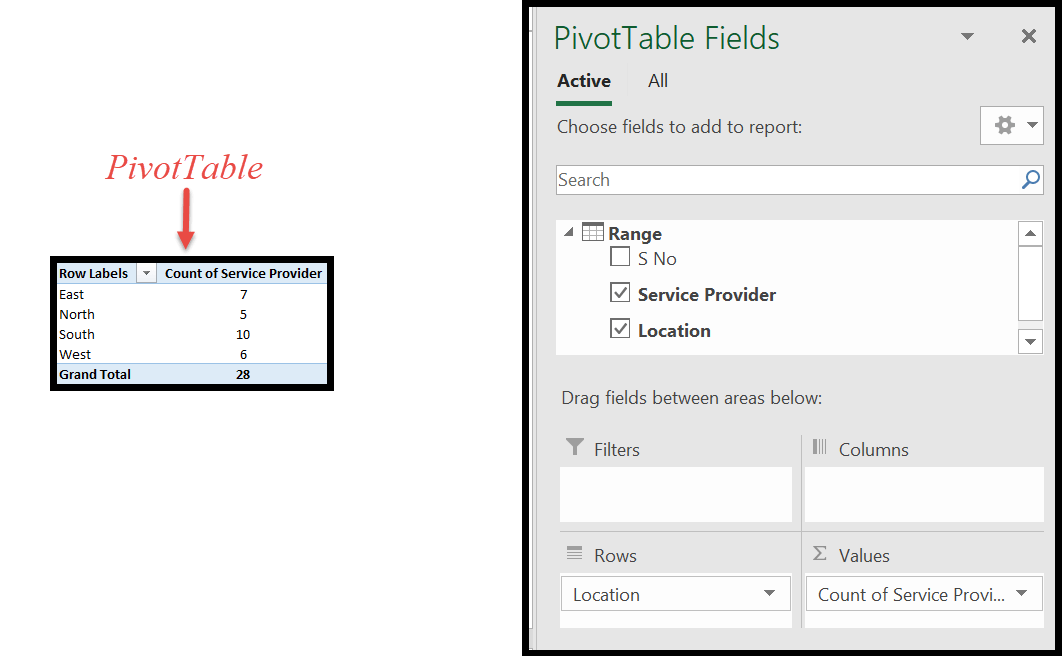
- Вот в чем хитрость: щелкните маленькую стрелку рядом с надписью «Количество поставщиков услуг» в полях сводной таблицы.
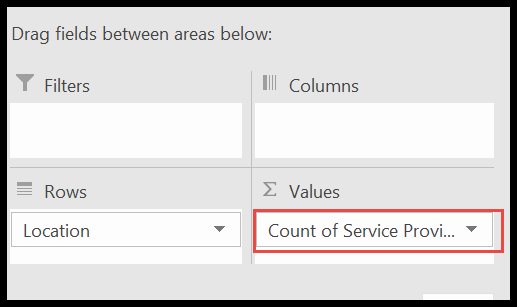
- После этого нажмите «Настройки поля значений».
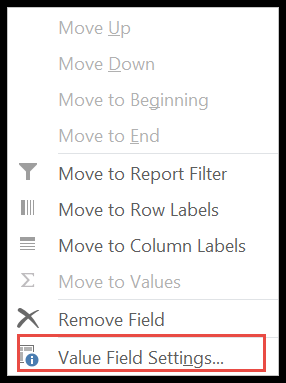
- Теперь прокрутите до конца, чтобы найти «Отдельная учетная запись», и нажмите «ОК».
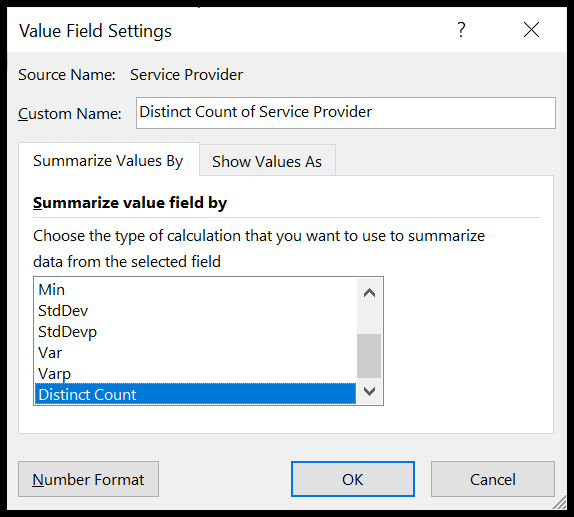
- Начнем: у вас есть отдельный/уникальный номер для каждого региона в сводной таблице.
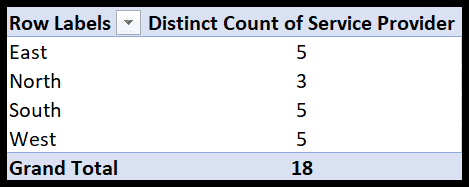
Поэтому у нас в стране всего 18 уникальных поставщиков услуг.
Использование функции СЧЕТЕСЛИ
Другой подход к вычислению уникальных записей — просто использовать формулу СЧЕТЕСЛИ в таблице данных.
- Начнем с добавления столбца к вашим данным с заголовком по вашему выбору. Здесь мы назовем его «Счет №».
- Добавьте эту формулу (=ЕСЛИ (СЧЕТЕСЛИ ($B$2:B2,B2)>1,0,1)) в ячейку D2 и перетащите ее в конец.
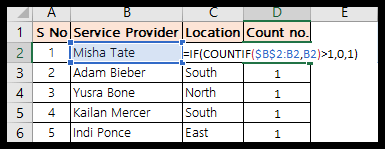
Как работает эта формула??
Сначала мы устанавливаем начальную точку диапазона, также называемую Абсолютной, то есть $B$2. Это означает, что она не изменится, даже если вы перетащите формулу вниз. Теперь, когда вы перетаскиваете формулу вниз на D3, эта формула принимает вид IF(COUNTIF($B$2:B3,B3)>1,0,1)
Прочтите это как
Countif ( $B$2:B3 , B3 ) даст вам количество раз, когда B3 существует в диапазоне $B$2:B3. Функция ЕСЛИ используется для добавления условия: ЕСЛИ (( количество раз, когда B3 существует в заданном диапазоне ) больше 1, то введите 0, в противном случае верните 1)
Теперь, если имя в данном столбце встречается более одного раза, формула вернет вам 0, в противном случае вы получите 1. Следовательно, для всех этих повторяющихся имен вы получите 0 в столбце «Не считать».
- Теперь создайте сводную таблицу с вашими данными.
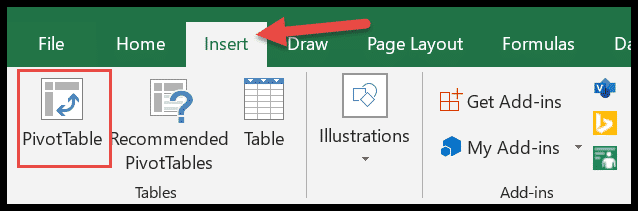
- Здесь вам нужно добавить «Местоположение» в «СТРОКИ» и «Количество номеров» в значения.
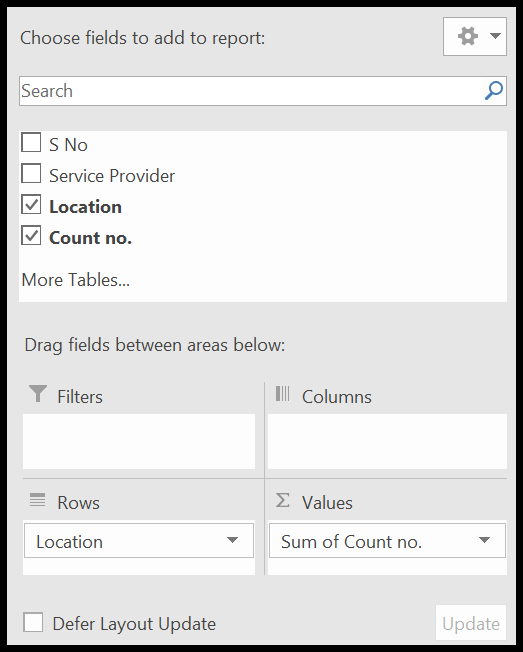
- Бум!! Сводная таблица готова с уникальными записями в каждой сводной таблице.
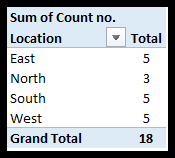
Используйте Power Pivot для подсчета уникальных значений
Вот самый мощный метод идентификации уникальных записей; Силовой стержень. Убедитесь, что на ленте есть вкладка Power Pivot. Если вы не можете найти вкладку, ознакомьтесь с этим руководством .
- Как было сказано ранее, прежде всего убедитесь, что вкладка Power Pivot включена.
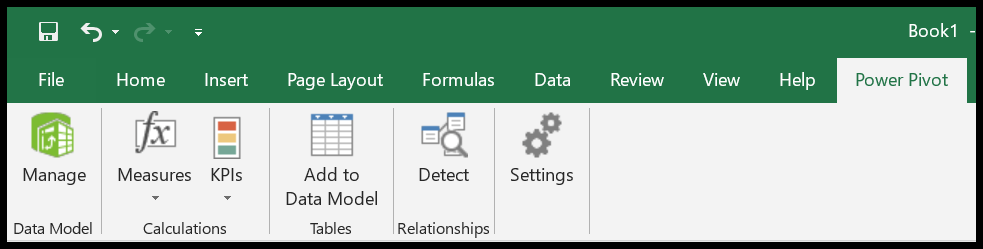
- После этого перейдите к модели данных и нажмите кнопку «Управление» .
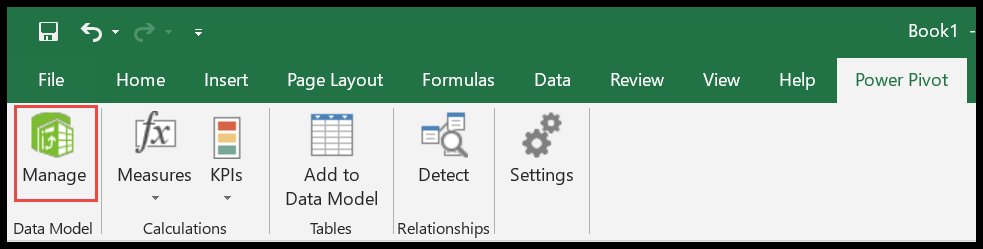
- Здесь откроется окно, которое наверняка будет пустым, если вы импортируете данные впервые.
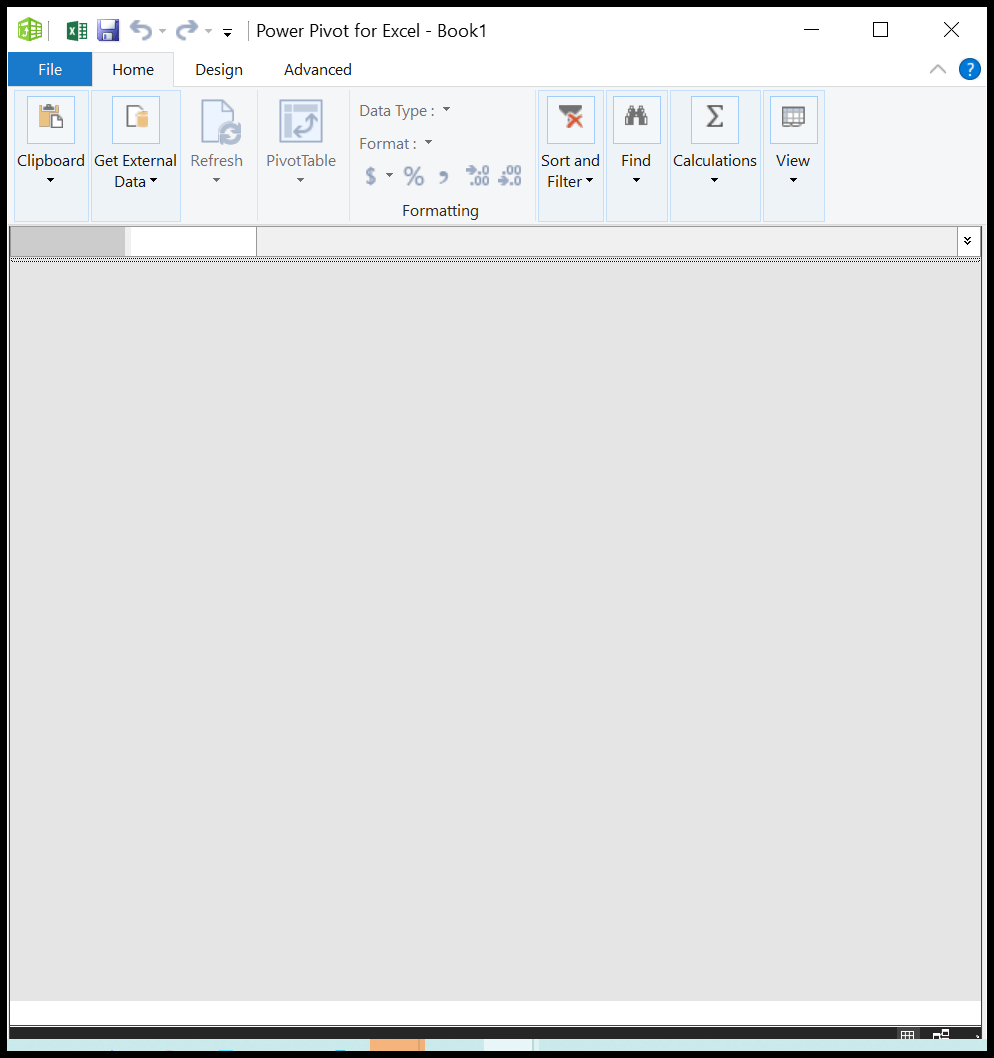
- Нажмите «Домой» → «Получить внешние данные».
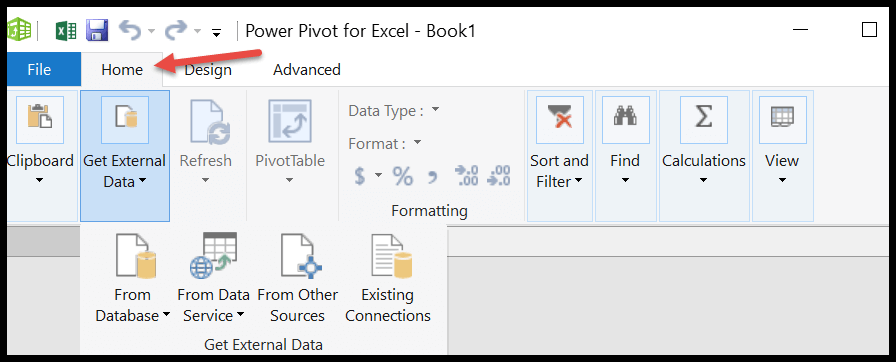
- Здесь вы найдете несколько вариантов и источников, доступных для загрузки данных. Но нам нужно скачать простой Excel. Поэтому следуйте инструкциям и скриншотам и нажмите «Из других источников».
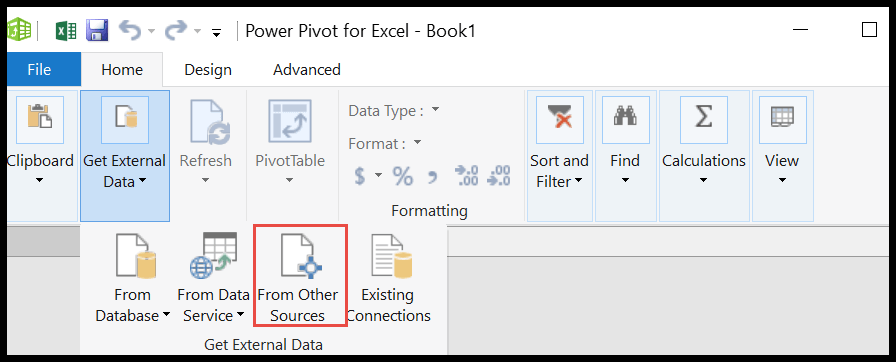
- Теперь вы снова получите открытое диалоговое окно. Прокрутите до конца, чтобы выбрать опцию «Файл Excel», и нажмите «Далее».
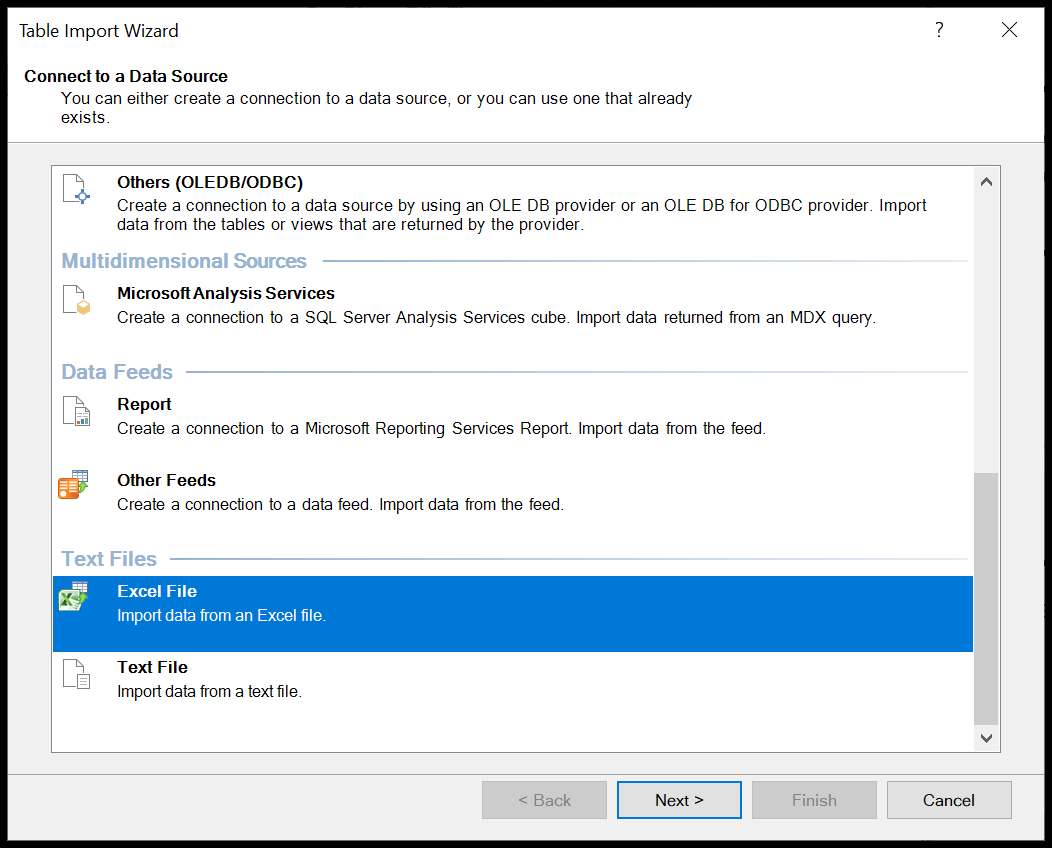
- Здесь вы можете переименовать соединение, используя имя по умолчанию «Excel». Нажмите «Обзор», чтобы выбрать путь к файлу данных.
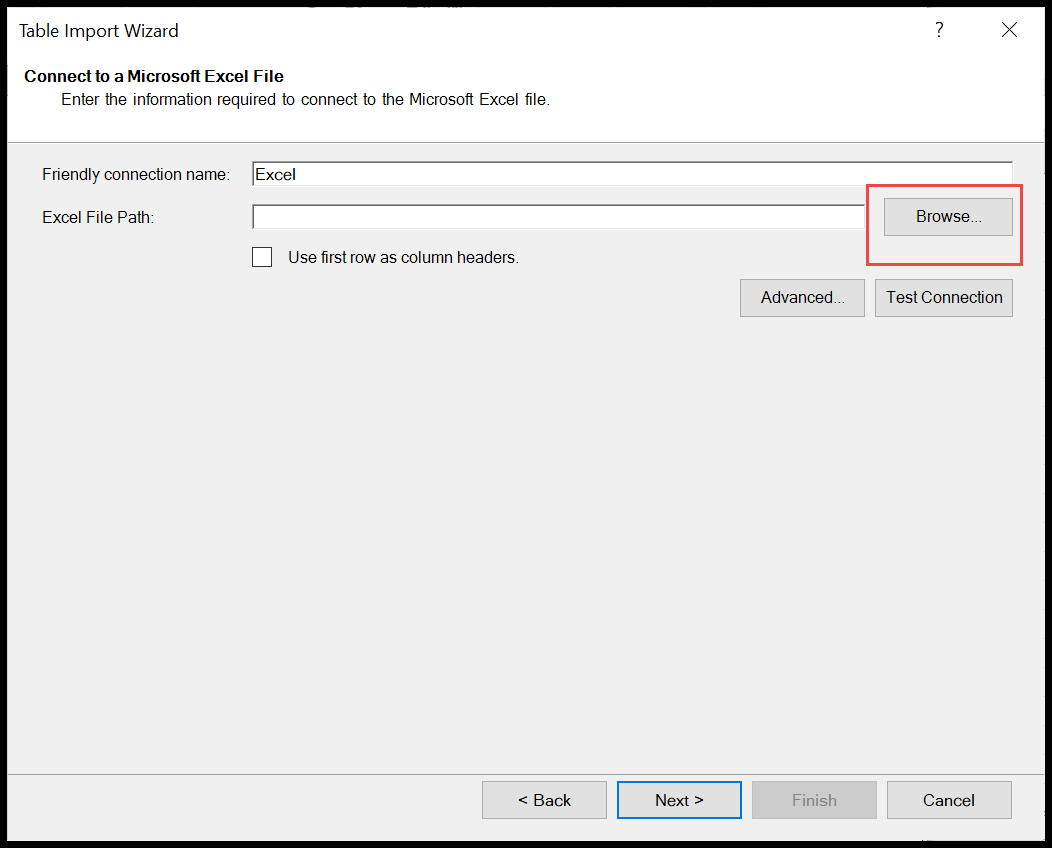
- Кроме того, если вы хотите, чтобы верхний столбец был строкой заголовка, установите флажок «Использовать первую строку в качестве заголовка столбца» и нажмите «Далее».
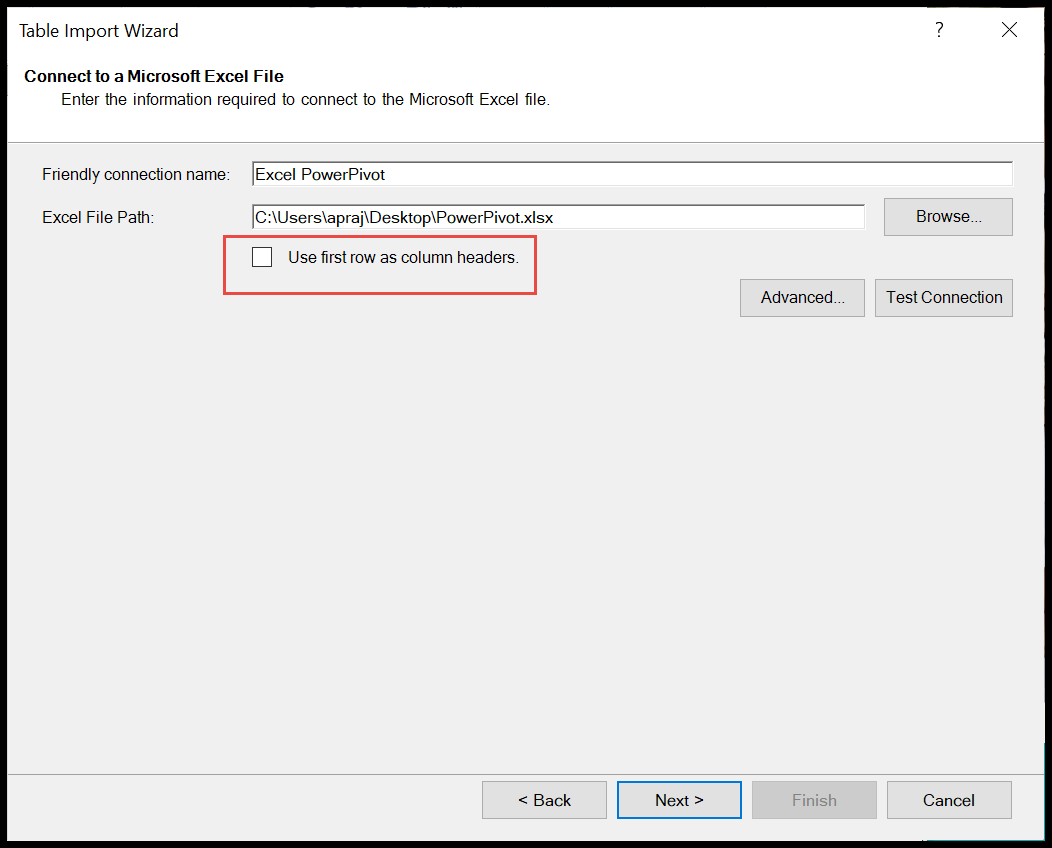
- В конце файл импортируется в модель данных и нажмите «Готово».
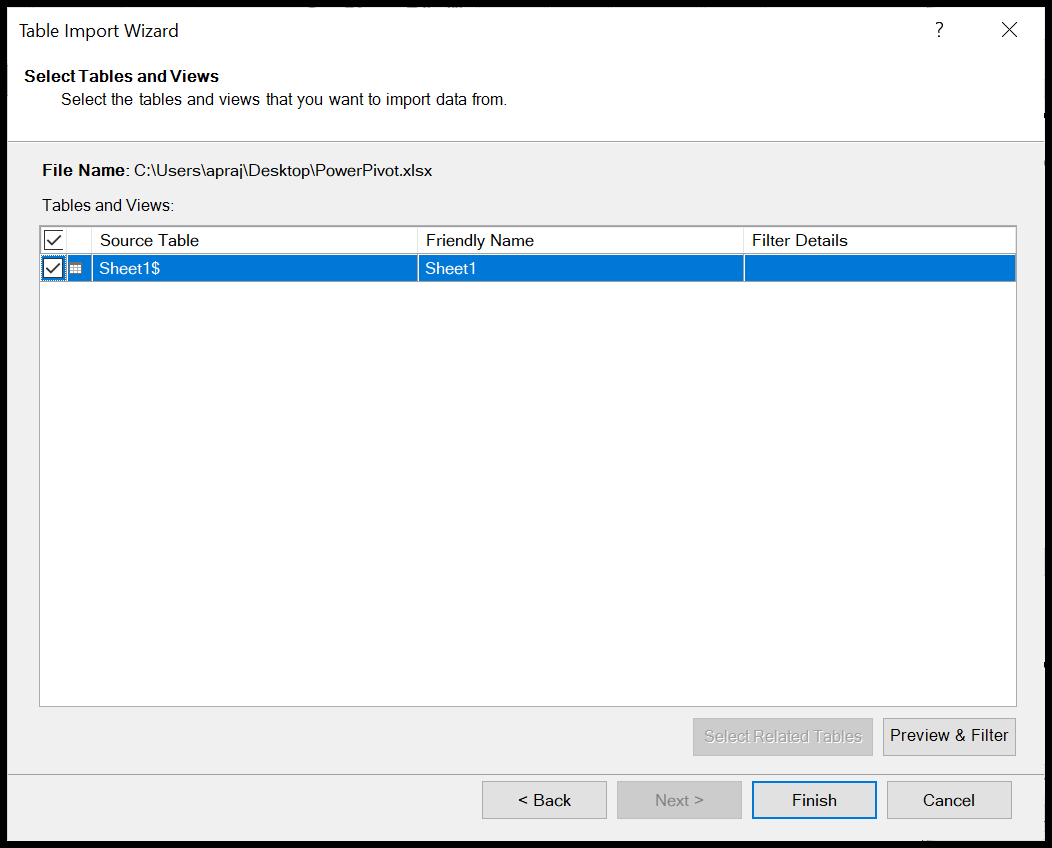
- Итак, все 28 строк успешно импортированы. Теперь ударьте поближе.
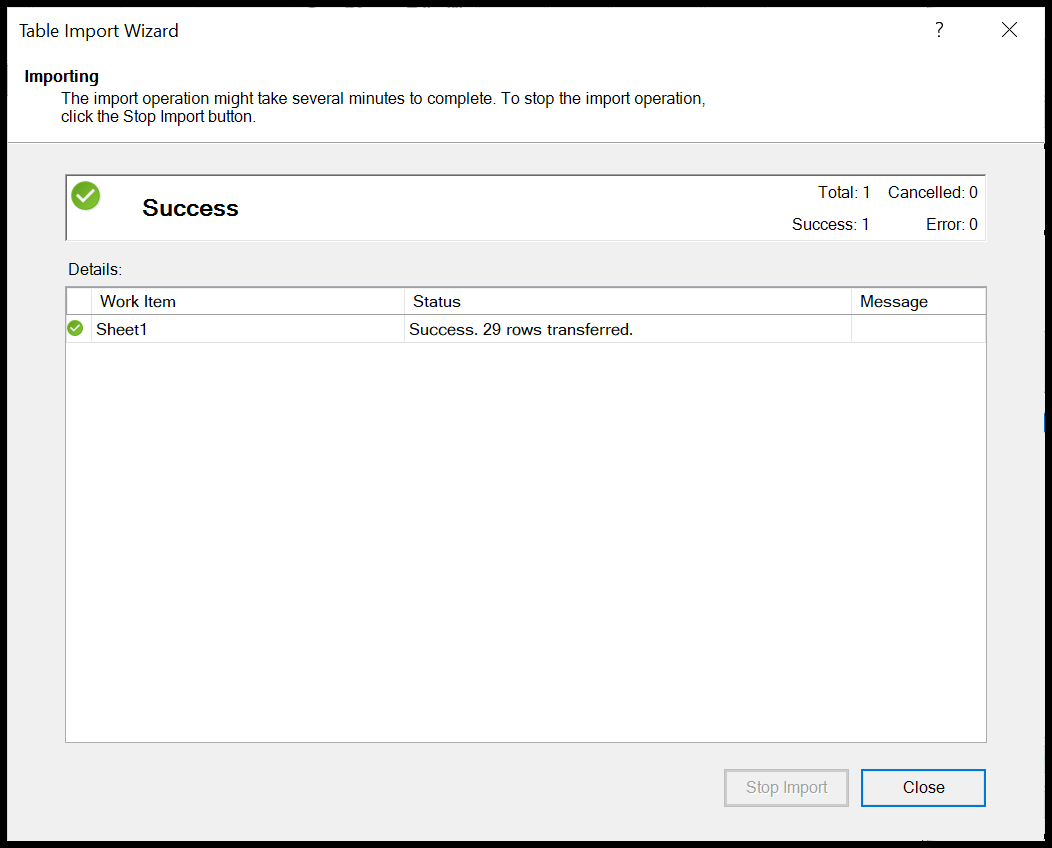
- Вот как это выглядит.
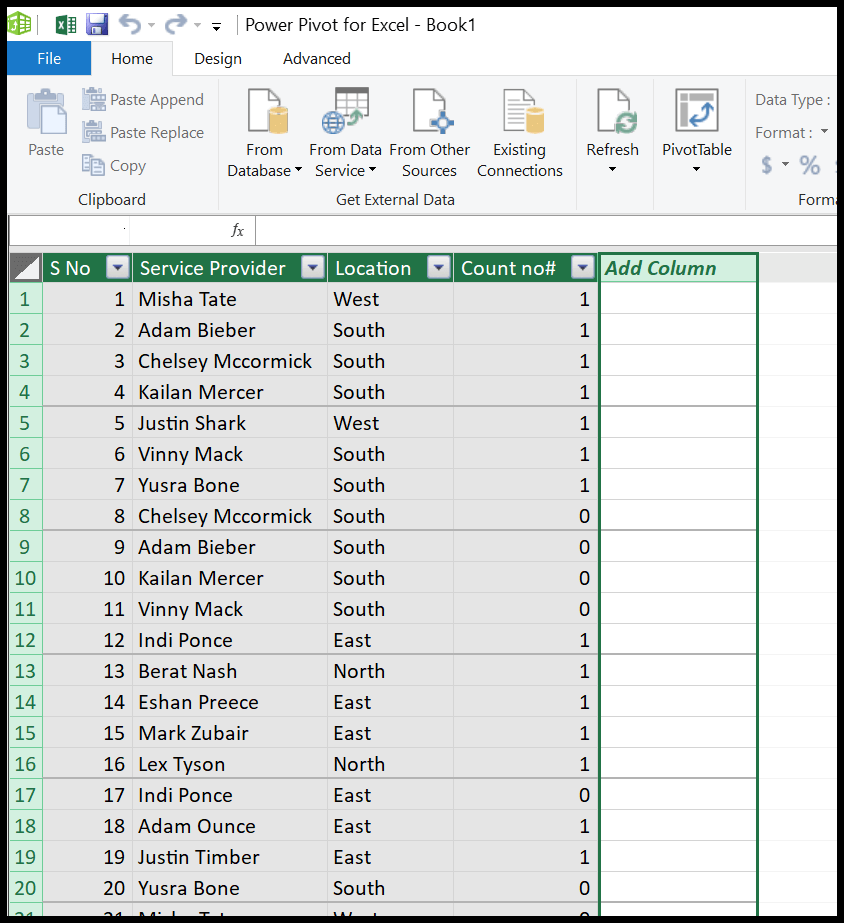
- Отсюда мы создадим сводную таблицу, выбрав Главная → Сводная таблица.
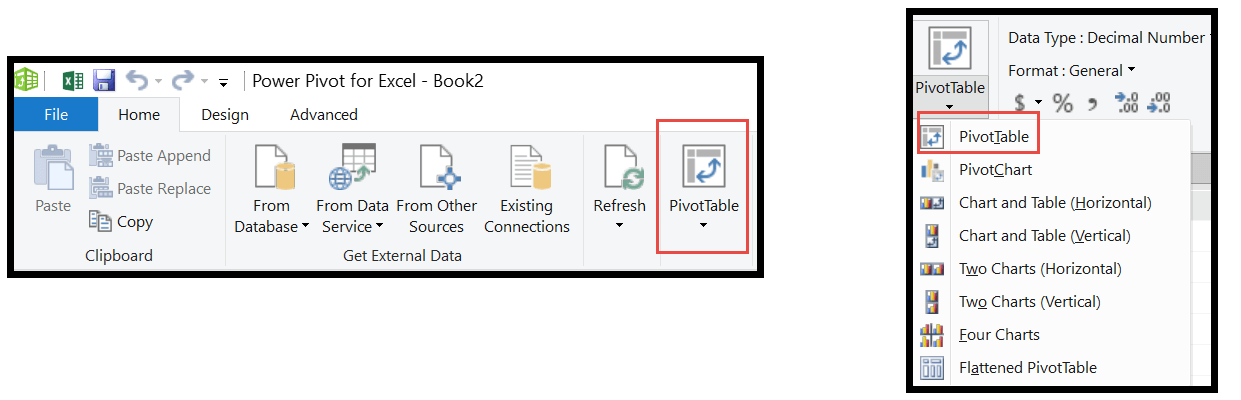
- Поскольку у нас есть данные на Листе 1, мы расширим столбцы, щелкнув маленький треугольник рядом с ним.
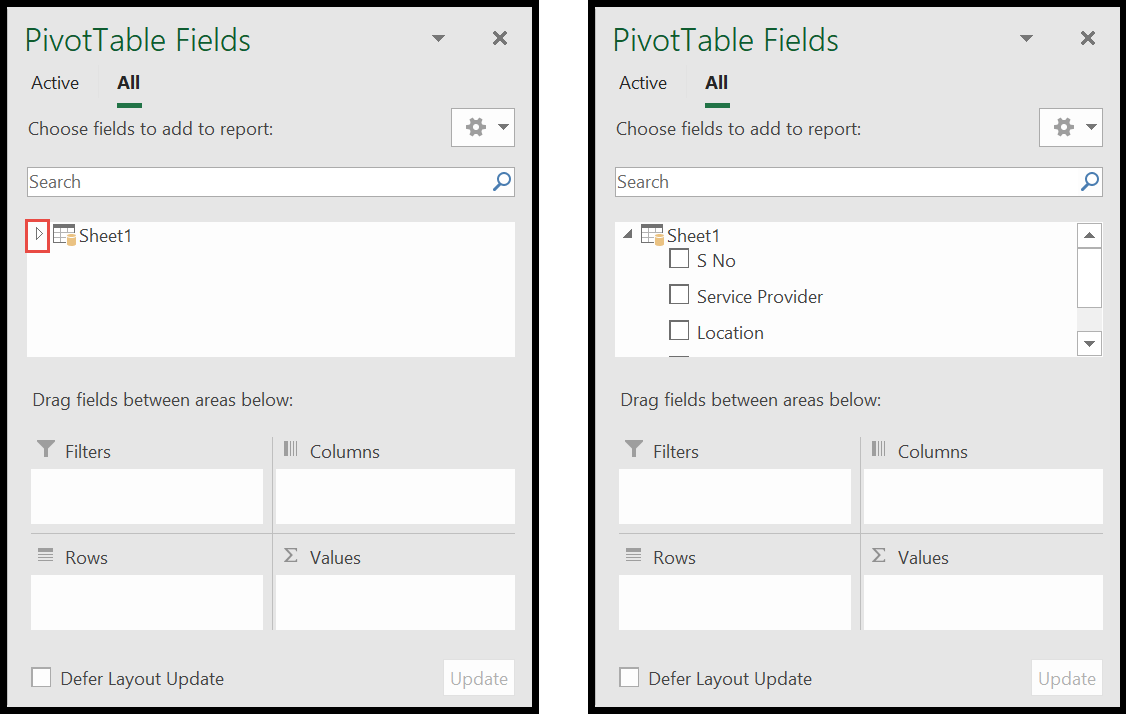
- Теперь укажите местоположение в строках и поставщиков услуг в значениях, как мы делали раньше. В результате получится простая сводная таблица с общим количеством поставщиков услуг.
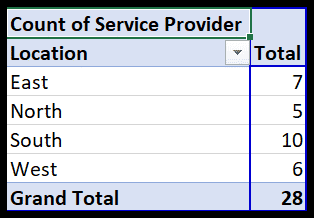
- Вот в чем хитрость. Теперь перейдите в окно PowerPivot и нажмите «Измерить» , чтобы получить опцию «Новое измерение» .
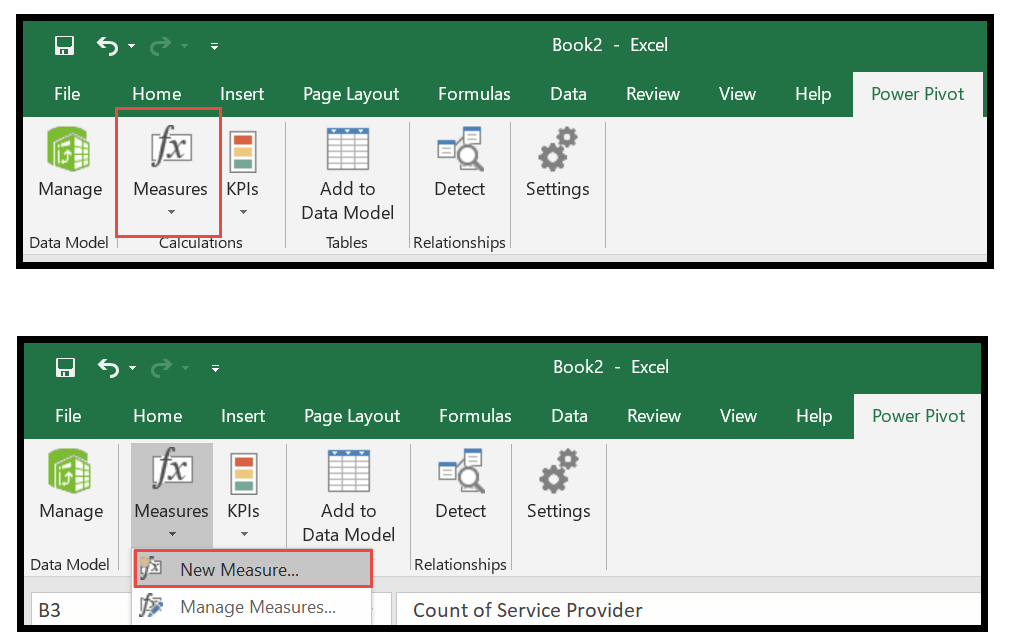
- Теперь добавьте описание нужного имени и начните вводить формулу в разделе формул.
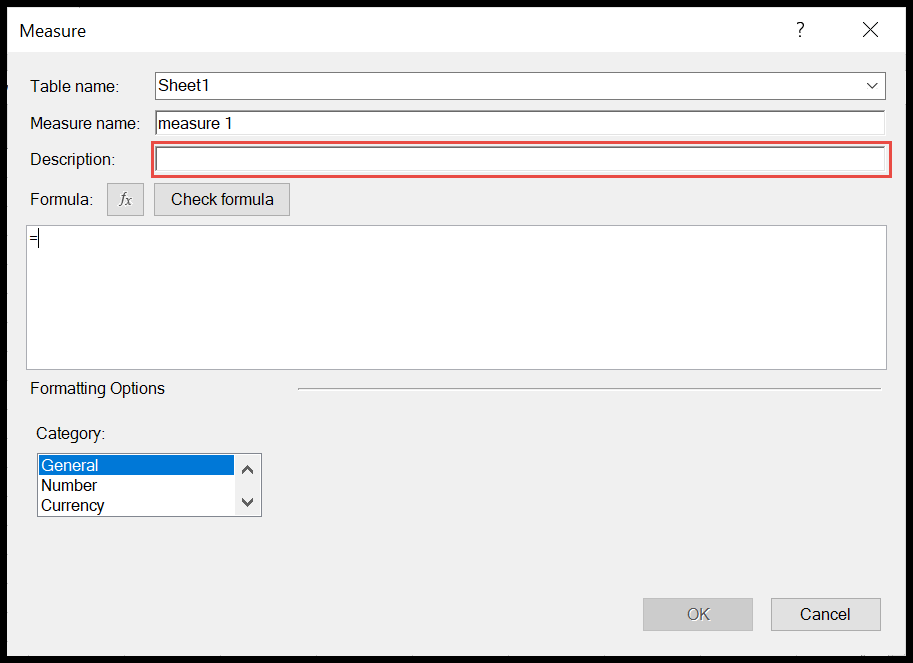
- Когда вы начнете печатать, вы автоматически получите предложения. Здесь нам понадобится отдельная функция подсчета. Выберите отдельную функцию подсчета.
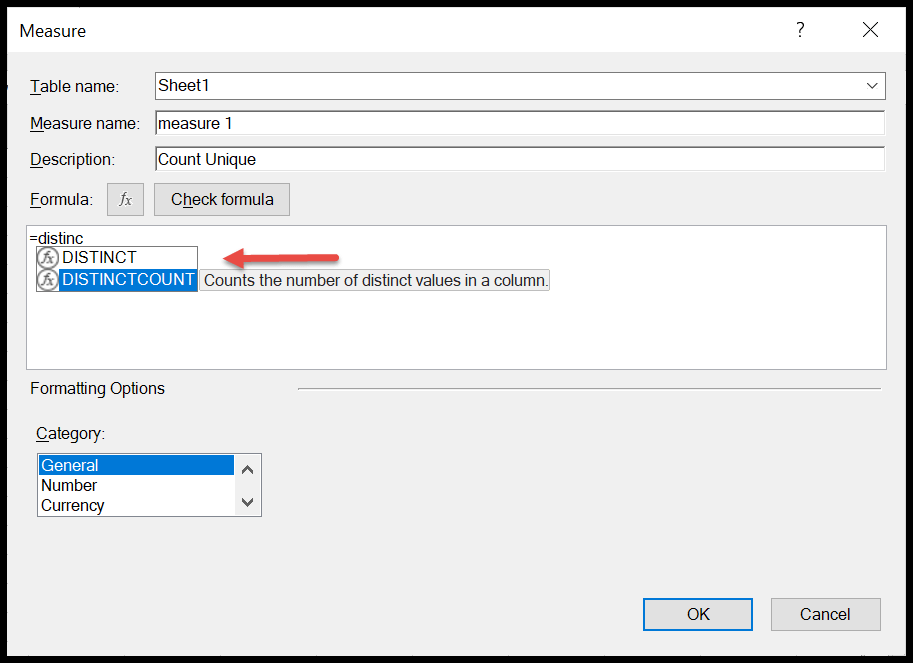
- После этого нажмите кнопку табуляции или поставьте скобку (и выберите столбец, для которого нам нужно определенное число. Как и здесь, нам нужно определенное количество поставщиков услуг. Поэтому наша формула будет выглядеть так = DISTINCTCOUNT(Лист1[Поставщик услуг]) )
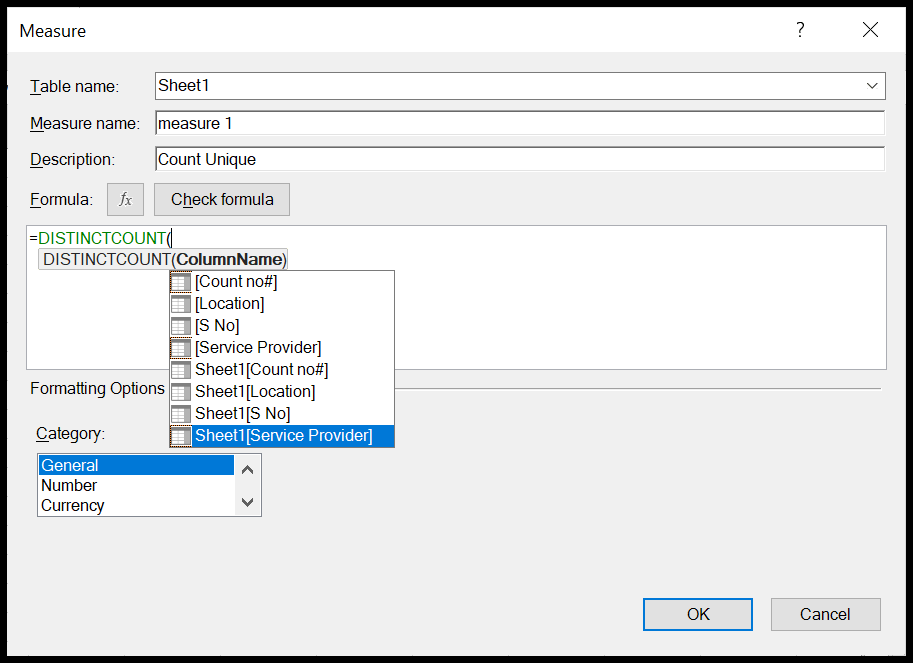
- В конце выберите категорию. Поскольку мы выясняем уникальный номер поставщиков услуг, выберем категорию «Номера».
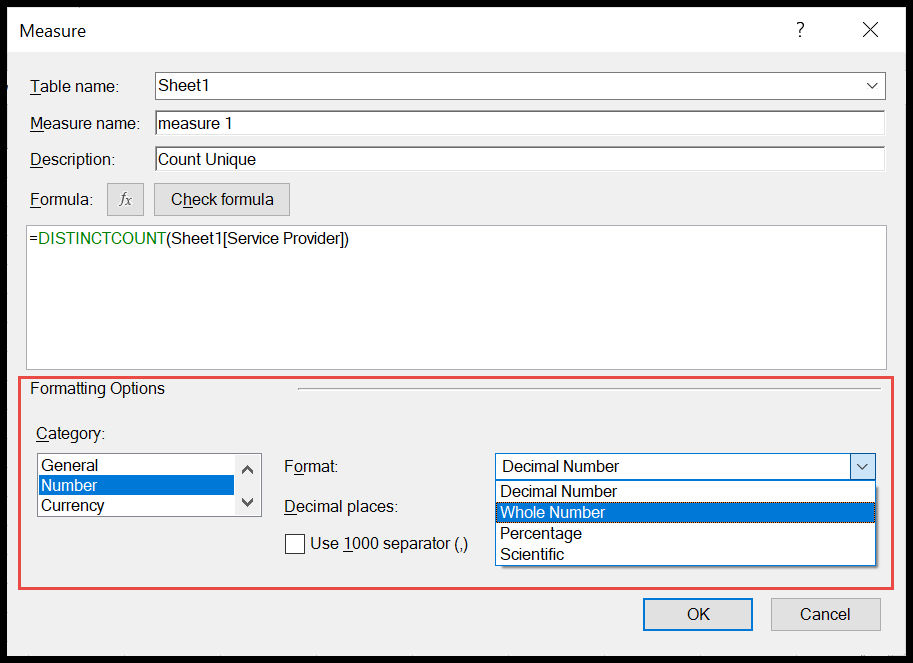
- Измените формат на «Целое число» и нажмите «ОК». В сводную таблицу будет добавлен еще один столбец, который предоставит вам уникальные записи.